CHEMICAL软件中怎样画制作氧气实验图
来源:网络收集 点击: 时间:2024-02-10【导读】:
在学校学化学和制作实验时,可以使用软件来模拟实验,比如画制作氧气实验图。那么,CHEMICAL软件中怎样画制作氧气实验图呢?小编这里给大家介绍下使用的方法和步骤。方法/步骤1/9分步阅读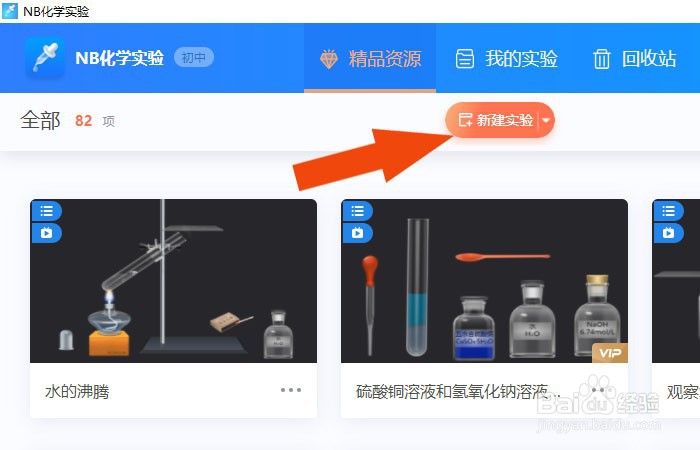 2/9
2/9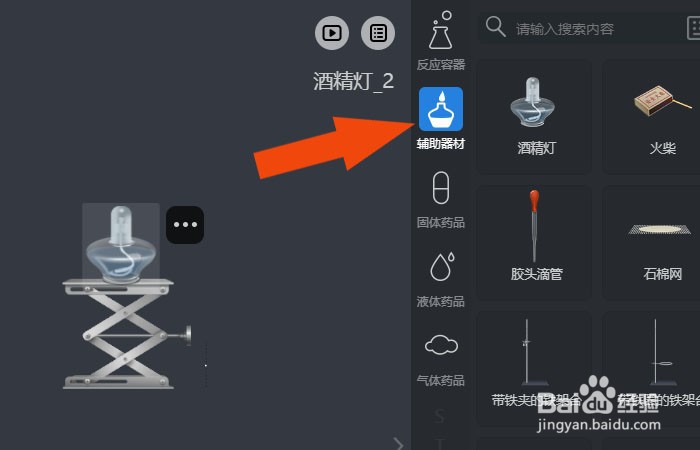 3/9
3/9 4/9
4/9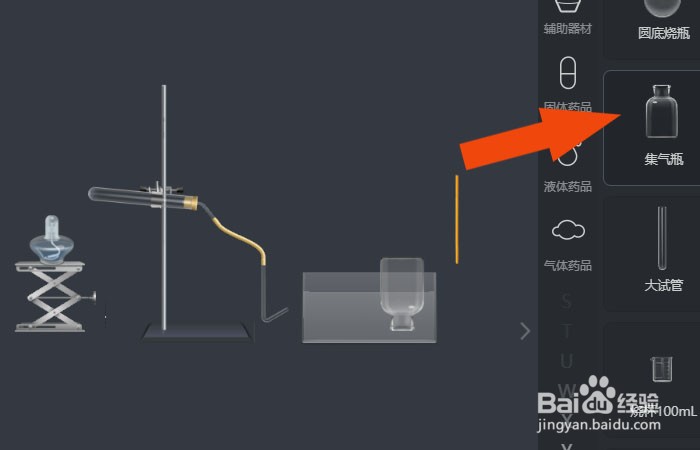 5/9
5/9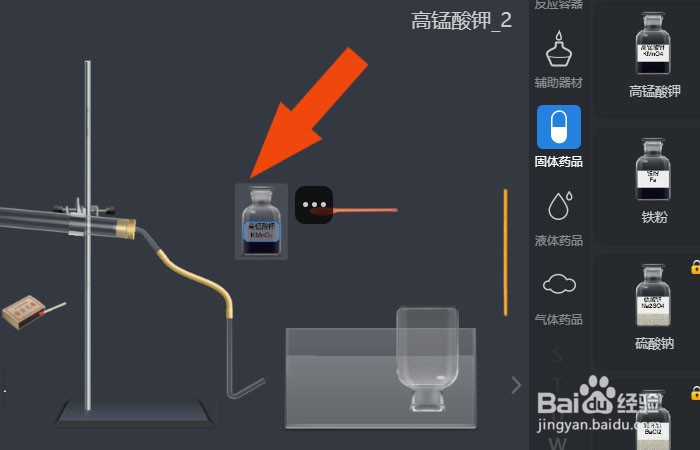 6/9
6/9 7/9
7/9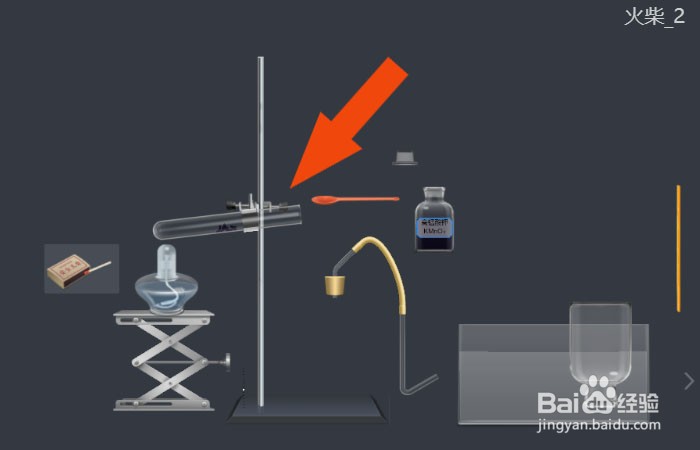 8/9
8/9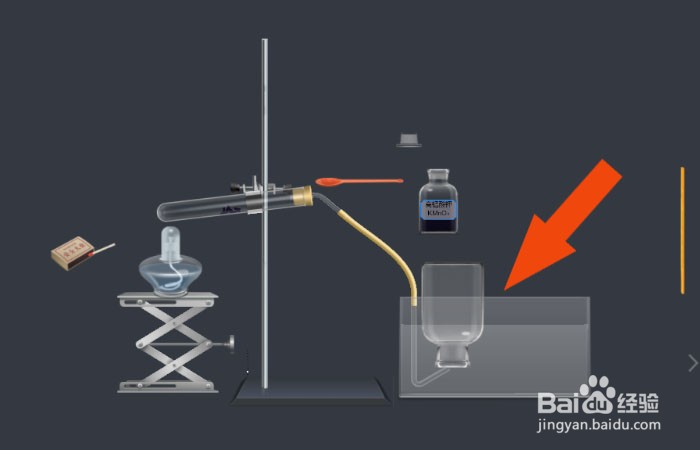 9/9
9/9 化学软件教学动手动脑制取氧气画实验图
化学软件教学动手动脑制取氧气画实验图
在电脑桌面上,鼠标左键双击CHEMICAL程序,打开CHEMICAL程序界面,鼠标左键单击【新建实验】按钮,如下图所示。
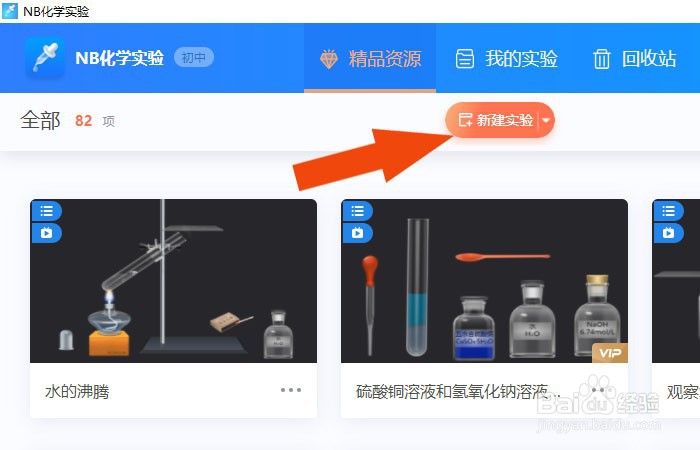 2/9
2/9接着,在右边的工具箱中,鼠标左键单击【辅助工具】按钮,并选择酒精灯和升降台图形,在画布上绘制出来,如下图所示。
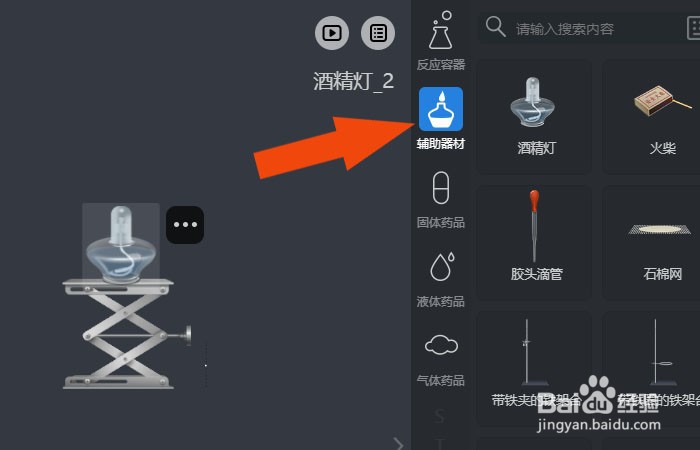 3/9
3/9然后,在右边的工具箱中,鼠标左键选择【试管图形】和【玻璃管图形】,在画布中绘制出来,如下图所示。
 4/9
4/9接着,在右边的工具箱中,鼠标左键选择【集气瓶图形】和【水缸图形】,在画布中绘制出来,如下图所示。
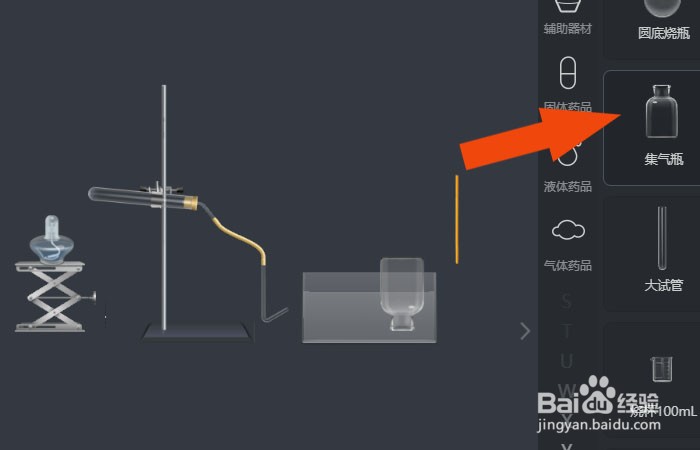 5/9
5/9然后,在右边的工具箱中,鼠标左键选择【固体瓶图形】和【勺子图形】,在画布中绘制出来,如下图所示。
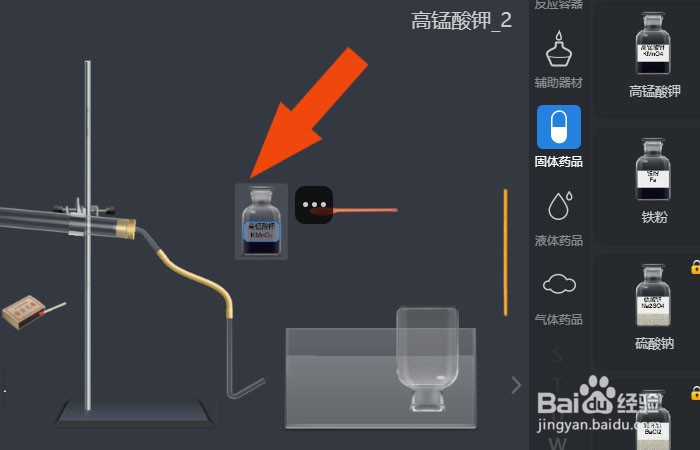 6/9
6/9接着,在画布中,选择试管图形,并把盖子打开,如下图所示。
 7/9
7/9然后,在画布中,选择勺子图形,取固体物品放入试管中,如下图所示。
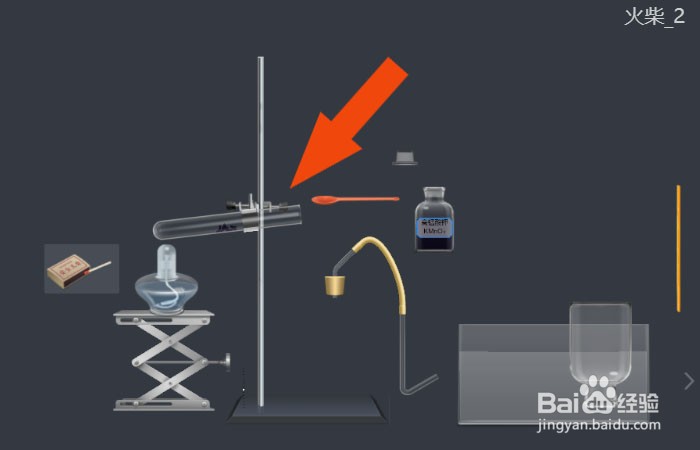 8/9
8/9接着,在画布中,选择玻璃管放入水缸中,并把集气瓶摆放在玻璃管上,如下图所示。
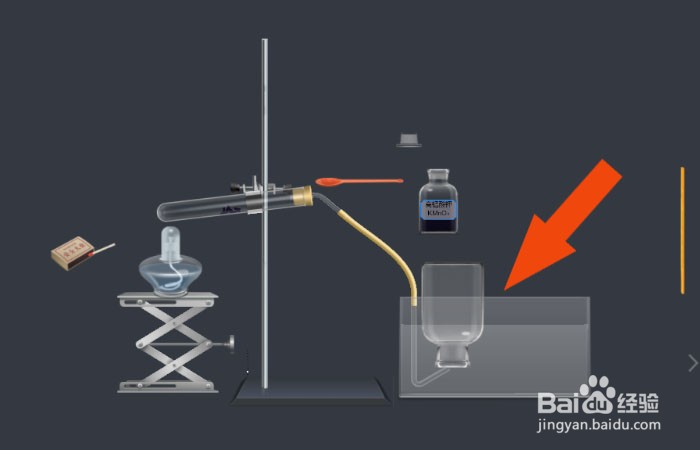 9/9
9/9最后,在画布中,取下酒精灯图形的盖子,并用火柴点燃酒精灯图形,就可以看到制取氧气实验的动画效果了,如下图所示。通过这样的操作和步骤,在CHEMICAL软件中就学会画制作氧气实验图了。
 化学软件教学动手动脑制取氧气画实验图
化学软件教学动手动脑制取氧气画实验图 版权声明:
1、本文系转载,版权归原作者所有,旨在传递信息,不代表看本站的观点和立场。
2、本站仅提供信息发布平台,不承担相关法律责任。
3、若侵犯您的版权或隐私,请联系本站管理员删除。
4、文章链接:http://www.1haoku.cn/art_19929.html
上一篇:那个男人不是纠缠你,而是放不下你的表现
下一篇:微博怎样设置一键防护?
 订阅
订阅